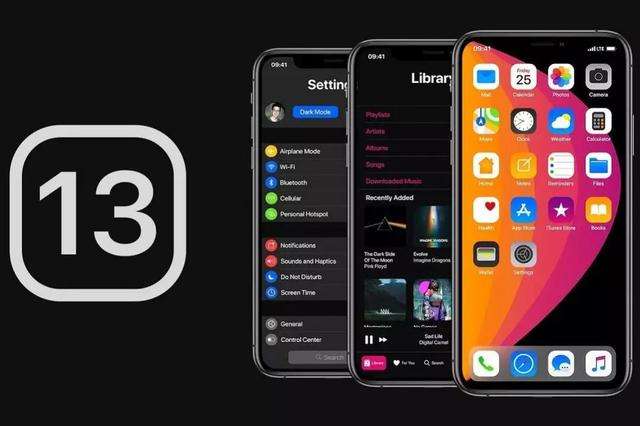
问题一:系统内存不足,无法下载更新
在iOS系统更新时,由于系统文件大小不一,设备内存被应用软件、图片、视频等内容占据太多后,会影响iOS系统的更新。
解决方法:找到【设置】-【通用】-【iPhone储存空间】后查看哪些应用程序占用了较大的存储空间并进行优化清理。在保证足够存储空间的情况后,重新尝试更新系统。以下是近期iOS版本所需的容量空间要求。
| 系统版本 | 所需空间 |
|---|---|
| iOS10 | 1.83GB |
| iOS11 | 2.05GB |
| iOS12 | 2.37GB |
| iOS13 | 3.37GB |
问题二:网络环境差,文件无法下载
在iPhone的系统更新中,由于设备要从服务器下载文件,所以对设备所在的网络环境是有一定要求的,如果网络环境较差,有可能会影响到iOS系统的正常更新。
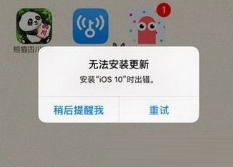
解决办法:在一个相对稳定、高速的网络环境下进行系统的更新升级。
问题三:iOS系统存在错误,无法更新
安装某些可能损坏系统完整性的App,此前的更新由于电量不足断电而导致系统受损,又或者是曾经进行“越狱”之类的操作都可能导致系统无法更新。
解决办法:使用都叫兽™iOS密码重置一键解决系统无法更新问题。
除上述原因外,当您的iPhone设备遇到诸如无法正常启动、黑屏、白苹果、画面冻结、DFU模式时,也会造成设备无法正常更新系统,那么小编给您推荐一款名为都叫兽™iOS密码重置的软件,不需要专业复杂的操作,轻松帮你解决各种因为设备问题导致系统无法更新的问题。
都叫兽™iOS密码重置是一款多功能一体化的iOS系统修复软件,一方面,它可以轻松解决各种类型的iOS系统问题,比如设备异常、卡顿,或者无法正常启动、黑白屏等50多种;另一方面,也可以帮你解锁被禁的iOS设备和锁屏密码,功能十分强大。
比如,您的iPhone在使用中出现了黑屏无法正常开机,影响了设备的系统更新,使用都叫兽™iOS密码重置软件,只需三步就可以轻松帮你修复正常。
第一步:将您的iPhone连接到电脑。在软件主界面上选择【修复设备】功能。
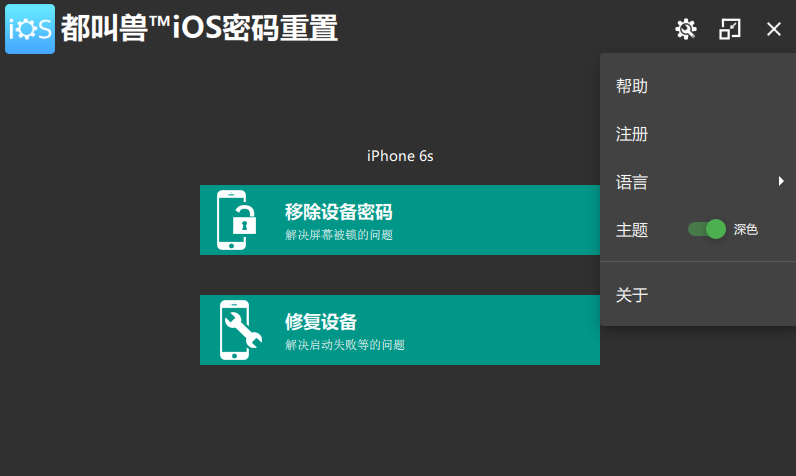
第二步:点击【修复】按钮后,即可执行系统修复操作。执行前,系统会自动下载固件,或者用户也可以选择手动下载并导入固件。(切记,如果对【全面修复】进行了勾选那么设备数据将被清空。)
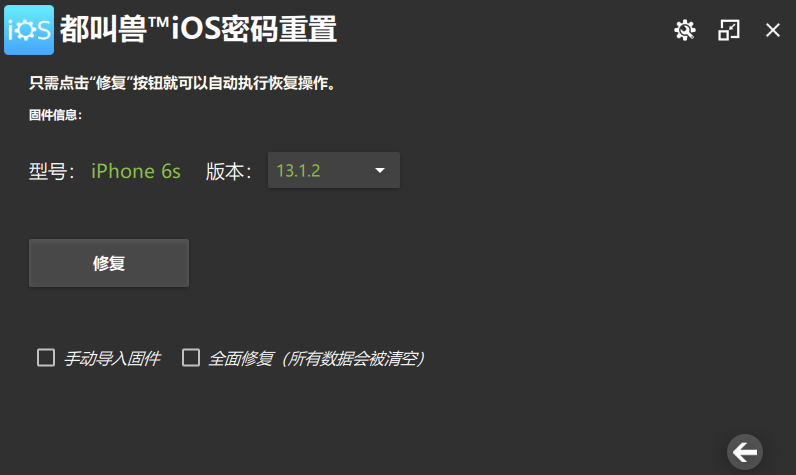
第三步:修复装置。操作完成后,断开装置与PC之间的连接即可。
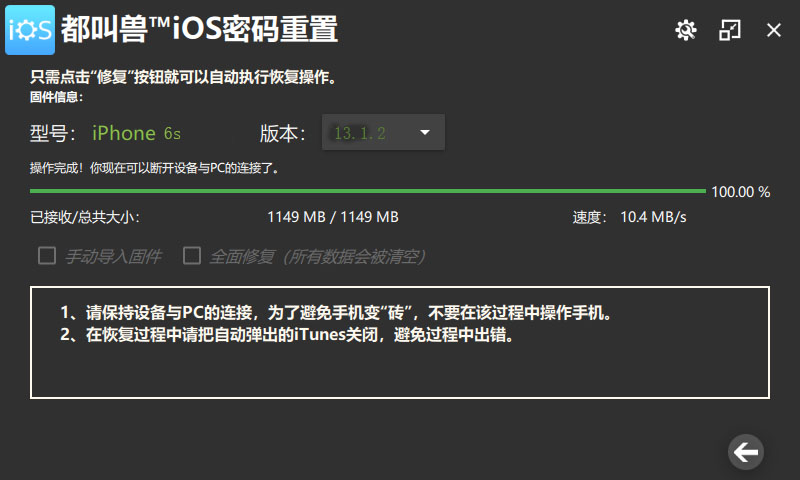
值得一提的是,都叫兽™iOS密码重置软件的强大不仅仅在于能够修复iPhone设备本身和iOS系统的相关问题,它还可以修复iPad、ipod以及iPod touch在使用中出现的问题,全方位帮助作为果粉的你,推荐各位使用。
第一种:手机端-自动更新
如果您是大胆的“尝鲜者”,希望第一时间体验新版本的功能,可以选择设置自动更新系统,具体操作如下:
打开设备-【设置】-【通用】-【软件更新】-【自动更新】后,将其设置为打开状态即可,只要系统识别到新的版本,就会自动对您的设备进行更新操作,省去了不少自主操作的便利。
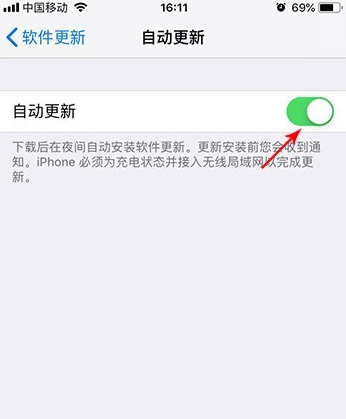
第二种:手机端-手动更新
如果您担心新版本上线后功能还不够稳定、bug太多,那么手动更新则可能更适合您。在更新按钮关闭的状态下,新版本上线只会有红点提示,系统不会自动帮您更新到最新版本,如果用户想要主动更新时,可以打开设备-【设置】-【通用】-【软件更新】,若有新版本会提示您是否下载并安装系统。
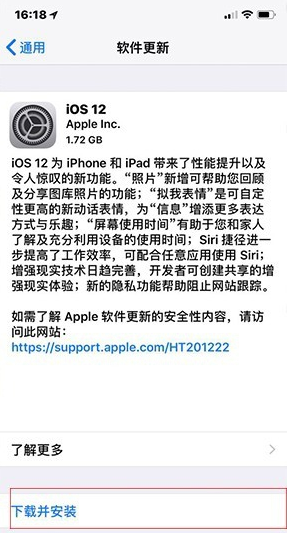
第三种:PC端-手动更新
虽然手机端的两种更新方式更为常用,但是利用PC端的方式更新系统也不失为一种方式。(在更新前要注意PC端的iTunes是否已经更新到最新版本,如没有,则按照PC端的提示进行更新即可。)
在更新时,把数据线连接您的iPhone手机,打开iTunes,找到如图所示的小手机图标并点击。
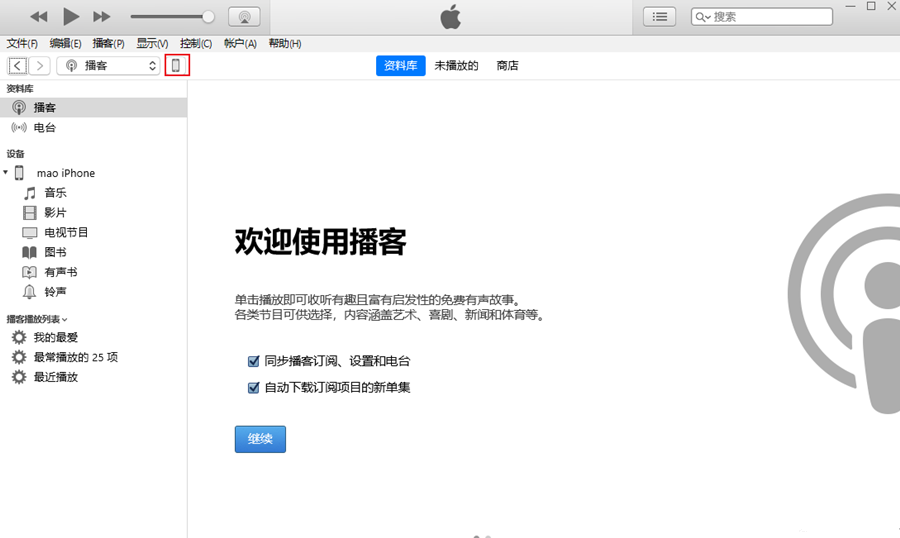
进入iPhone手机界面后,会显示所有此设备的信息,找到【检查更新】按钮,点击后系统会完成下载更新的步骤。
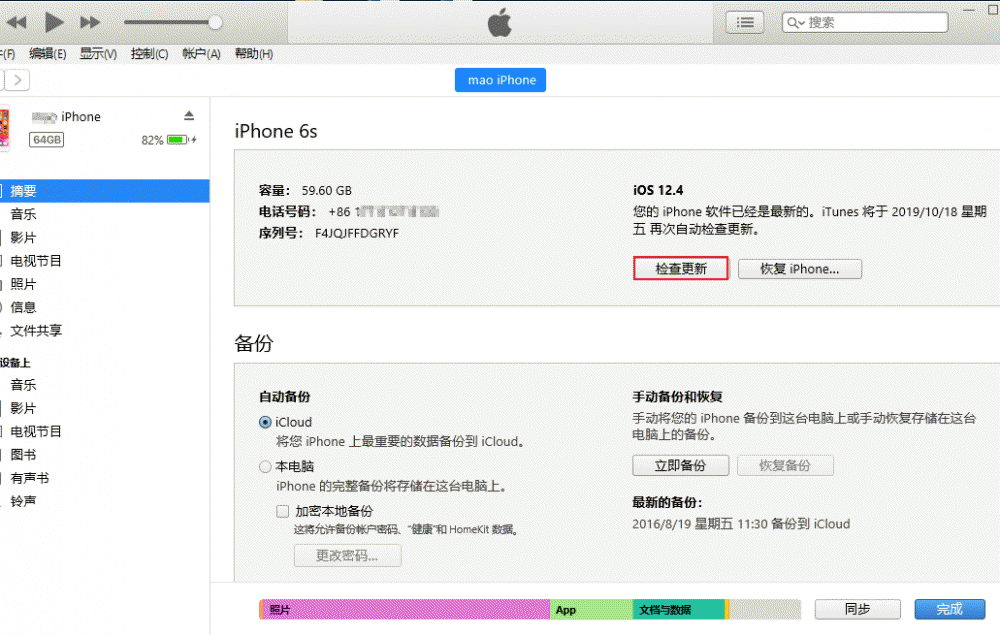





 粤公网安备 44070302000281号
粤公网安备 44070302000281号
